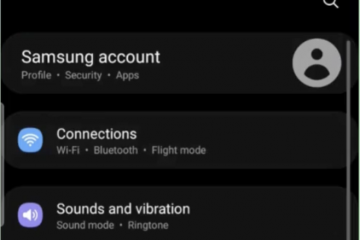Secara default, Windows menampilkan logo Windows modern di layar boot. Secara umum, logo baru berada di atas latar belakang hitam murni dan terlihat cukup rapi namun tetap minimalis dan tidak menyilaukan mata kita di lingkungan gelap. Namun, jika Anda bosan dengan logo default Windows di layar boot, Anda dapat menambahkan logo kustom Anda sendiri ke layar boot.
Untuk melakukannya, Anda hanya perlu mengarahkan Windows ke gambar tersebut pilihan Anda, dan Anda selesai. Jadi, tanpa basa-basi lagi, izinkan saya menunjukkan langkah-langkah untuk mengubah logo boot di Windows 10 & 11.
Sebelum Menambahkan Logo Boot Kustom
Sebelum melakukan perubahan apa pun pada logo boot, pastikan Anda mengetahui dan mengikuti persyaratan di bawah ini:
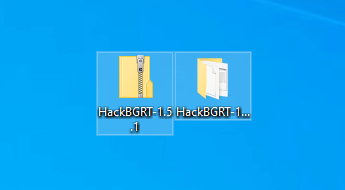 Penting: Buat cadangan lengkap atau disk penyelamat sebelum membuat perubahan apa pun pada logo boot Windows. Disk cadangan atau penyelamat membantu Anda memulihkan Windows jika terjadi kesalahan dan Anda tidak dapat melakukan booting. Anda membutuhkan hak administratif untuk mengubah logo booting Windows. Windows harus berjalan dalam mode UEFI, bukan BIOS lawas. Jika Anda tidak tahu, berikut cara memeriksa apakah Windows berjalan pada UEFI atau BIOS Lama. Anda tidak dapat menyetel GIF atau gambar transparan sebagai logo boot baru. Simpan gambar yang ingin Anda setel sebagai logo boot baru. logo boot siap dan tersedia. Gambar tidak boleh lebih besar dari 300 x 300 piksel. Meskipun ukurannya bukan persyaratan yang ketat, hal ini memastikan Anda tidak akan menghadapi masalah saat mengatur logo boot baru. (Opsional) Jika memungkinkan, membuat latar belakang logo menjadi hitam akan membuat logo kustom terlihat banyak lebih bagus di layar boot. Panduan ini hanya berlaku untuk Windows 10 & 11. Panduan ini mungkin tidak berfungsi di Windows 8 atau 7 (saya belum mengujinya).
Penting: Buat cadangan lengkap atau disk penyelamat sebelum membuat perubahan apa pun pada logo boot Windows. Disk cadangan atau penyelamat membantu Anda memulihkan Windows jika terjadi kesalahan dan Anda tidak dapat melakukan booting. Anda membutuhkan hak administratif untuk mengubah logo booting Windows. Windows harus berjalan dalam mode UEFI, bukan BIOS lawas. Jika Anda tidak tahu, berikut cara memeriksa apakah Windows berjalan pada UEFI atau BIOS Lama. Anda tidak dapat menyetel GIF atau gambar transparan sebagai logo boot baru. Simpan gambar yang ingin Anda setel sebagai logo boot baru. logo boot siap dan tersedia. Gambar tidak boleh lebih besar dari 300 x 300 piksel. Meskipun ukurannya bukan persyaratan yang ketat, hal ini memastikan Anda tidak akan menghadapi masalah saat mengatur logo boot baru. (Opsional) Jika memungkinkan, membuat latar belakang logo menjadi hitam akan membuat logo kustom terlihat banyak lebih bagus di layar boot. Panduan ini hanya berlaku untuk Windows 10 & 11. Panduan ini mungkin tidak berfungsi di Windows 8 atau 7 (saya belum mengujinya).
Setelah Anda yakin dengan semuanya dalam daftar di atas, lanjutkan ke bagian berikutnya.
Panduan Langkah demi Langkah untuk Mengubah Logo Boot di Windows 10 & 11
Untuk mengubah logo boot, kami akan menggunakan aplikasi sumber terbuka bernama HackBGRT. Berikut cara menggunakannya.
Pertama, unduh HackBGRT dari GitHub.
Setelah mendownload, buka file ZIP, dan drag & drop folder di dalamnya ke desktop Anda.
Sekarang, buka folder hasil ekstrak, klik kanan pada setup.exe file, dan pilih opsi Jalankan sebagai administrator.
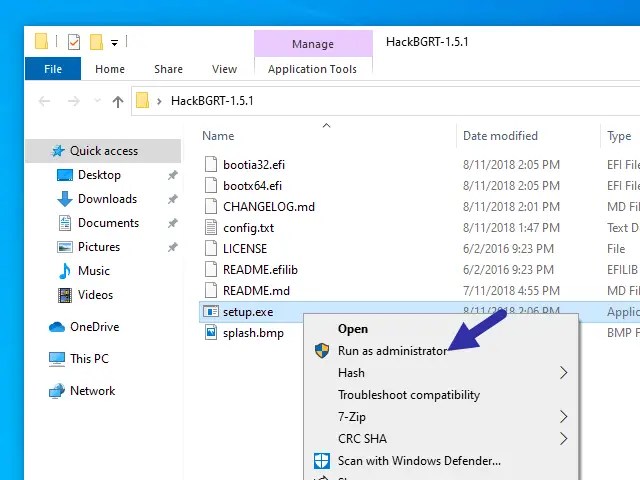
Tindakan di atas akan meluncurkan alat baris perintah aplikasi. Di sini, tekan tombol i pada keyboard Anda.
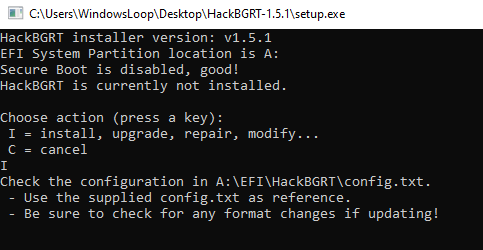
Segera setelah Anda menekan tombol, HackBGRT akan membuka aplikasi Paint. Di dalamnya, lakukan hal berikut untuk menambahkan gambar:
Pada Windows 10:Pada Paint, klik tombol tarik-turun Tempel dan pilih opsi Tempel dari. Sekarang, cari gambar yang ingin Anda tetapkan sebagai logo boot Windows baru, pilih gambar tersebut, dan klik tombol Buka. Di Windows 11: Di Paint, klik File > Impor dari Canvas > Opsi Dari file. Sekarang, cari gambar yang ingin Anda tetapkan sebagai logo boot Windows baru, pilih gambar tersebut, dan klik tombol Buka.
Tindakan ini akan menambahkan gambar tersebut ke aplikasi Paint. Jika perlu, ubah ukuran gambar dengan mengklik tombol “Ubah ukuran”.
Tips singkat: Karena logo boot tidak mendukung gambar transparan, ubah warna latar belakang Anda gambar transparan menjadi hitam sebelum menambahkannya ke aplikasi Paint. Dengan begitu, logo baru tidak terlihat janggal dengan latar belakang hitam layar boot.
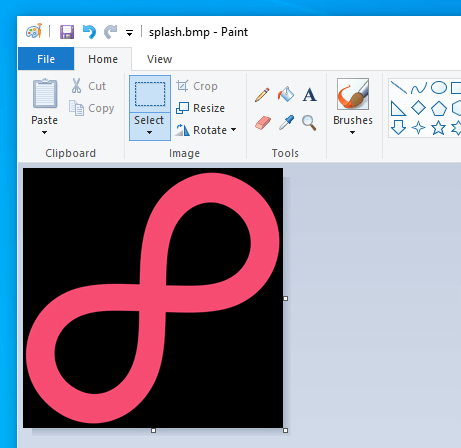
Setelah selesai, klik File > Simpan untuk menyimpan file. Setelah menyimpan, tutup aplikasi Paint.
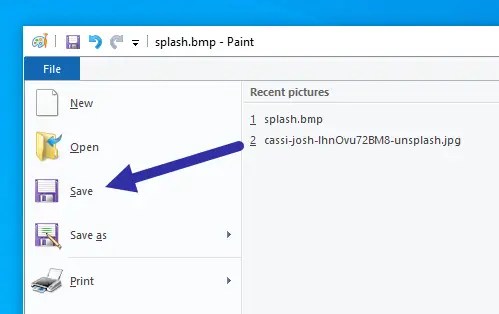
Segera setelah Anda menutup aplikasi, program HackBGRT mengubah logo boot yang Anda pilih gambar. Tempatkan kursor di dalam baris perintah dan tekan tombol apa saja untuk keluar dari jendela.
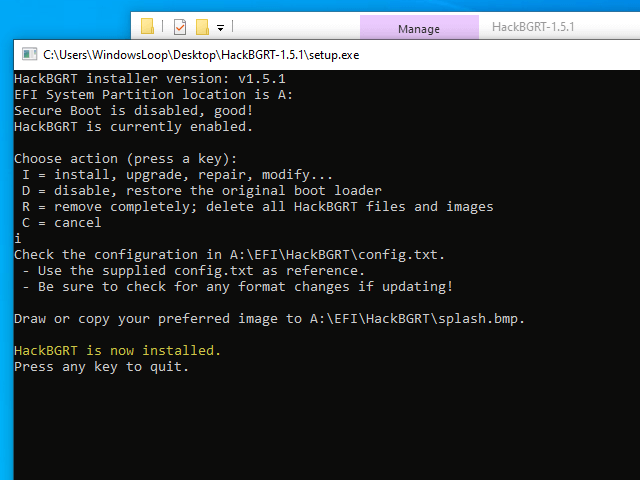
Itu dia. Anda telah mengubah logo boot menjadi gambar khusus. Mulai sekarang, setiap kali Anda boot ke Windows, Anda akan melihat logo boot kustom baru, bukan logo Windows default.
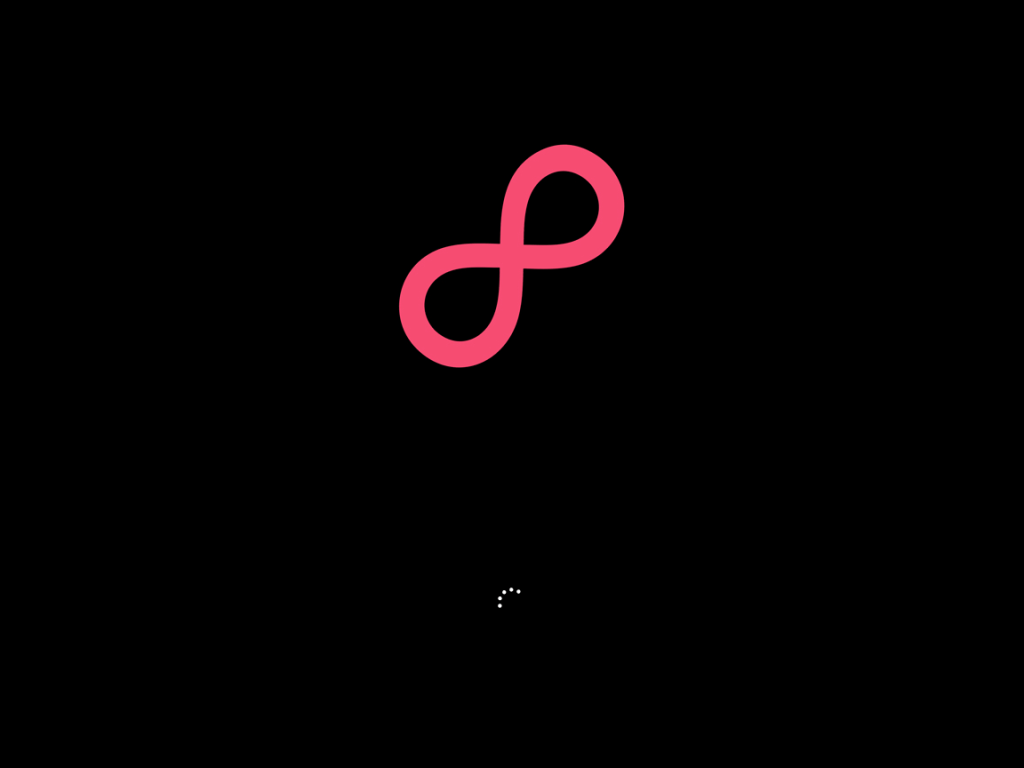
Cara Mengembalikan Logo Boot Asli
Untuk mengembalikan yang asli logo boot pada layar boot Windows, ikuti langkah-langkah di bawah ini.
Pertama, buka folder HackBGRT, klik kanan pada file setup.exe, dan pilih Opsi Jalankan sebagai administrator.
Di jendela baris perintah, ketik r dan tekan Enter. Tindakan ini akan menonaktifkan HackBGRT, menghapus semua file dan gambar, lalu memulihkan logo boot asli.
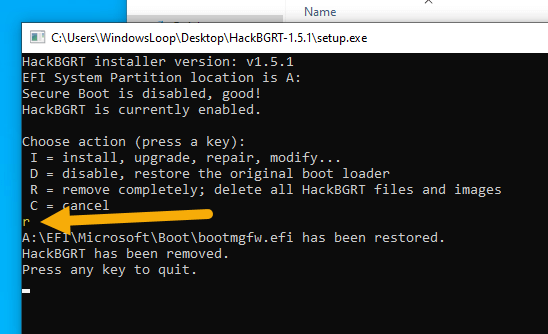
Segera setelah Anda menekan tombol, HackBGRT akan mengembalikan logo boot asli. Nyalakan ulang PC Anda dan Anda akan melihat logo boot Windows asli di layar boot.
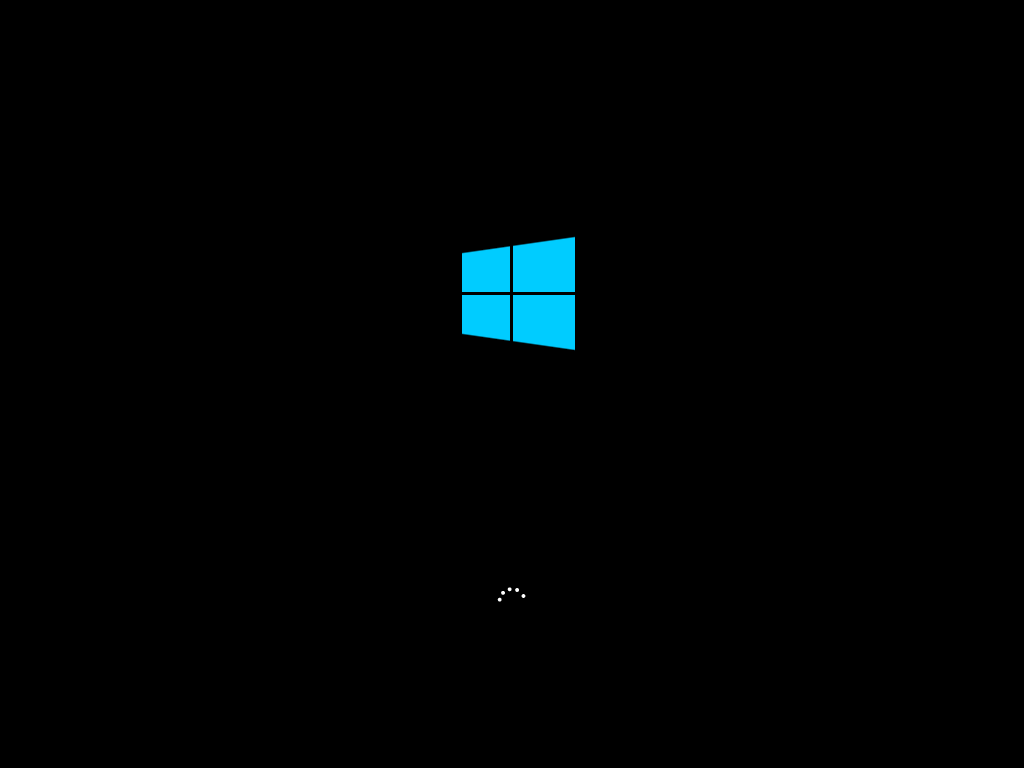
Itu saja. Semudah itu mengubah logo boot Windows untuk menambahkan gambar favorit Anda di layar boot Windows. Jika Anda mengalami kebuntuan atau butuh bantuan, beri komentar di bawah dan saya akan mencoba membantu semaksimal mungkin.